So beheben Sie den Star Wars Battlefront 2-Fehlercode 2593
In diesem Artikel werden wir versuchen, das Problem „Fehlercode 2593“ zu lösen, auf das Spieler von Star Wars Battlefront 2 nach der Ausführung des Spiels stoßen.

Star Wars Battlefront 2-Spieler können nicht mehr auf das Spiel zugreifen, nachdem sie das Spiel ausgeführt haben. Sie erhalten die Meldung „Ups, da ist ein Fehler aufgetreten. Bitte versuchen Sie es erneut“ und dann „Fehlercode: 2593“. Wenn Sie mit einem solchen Problem konfrontiert sind, können Sie eine Lösung finden, indem Sie die folgenden Vorschläge befolgen.
- Was ist der Star Wars Battlefront 2-Fehlercode 2593?
- So beheben Sie den Star Wars Battlefront 2-Fehlercode 2593
Was ist der Star Wars Battlefront 2-Fehlercode 2593?
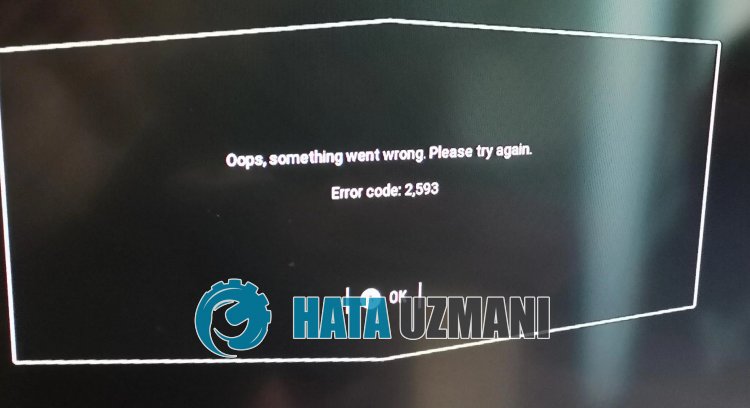
Star Wars Battlefront 2 „Fehlercode 2593“-Fehler, PlayStation schränkt die Online-Spielverbindung ein, indem es vor Xbox-Spielern erscheint.
Ein solcher Fehler kann aufgrund eines Netzwerkfehlers auf der Konsole, Wartungsarbeiten an den Servern oder eines Absturzproblems auftreten.
Außerdem führt das Problem mit Ihrer Internetverbindung dazu, dass Sie im Spiel auf verschiedene Verbindungsfehler wie diesen stoßen.
Dazu geben wir Ihnen Hinweise zur Behebung des Problems, indem wir in diesem Artikel einige Vorschläge nennen.
So beheben Sie den Star Wars Battlefront 2-Fehlercode 2593
Um diesen Fehler zu beheben, können Sie die Lösung des Problems finden, indem Sie die folgenden Vorschläge befolgen.
1-) Server prüfen
Wartungsarbeiten oder Absturzprobleme auf dem Server können zu verschiedenen Fehlern dieser Art führen.
Aus diesem Grund müssen wir die Star Wars Battlefront 2-Server überprüfen.
Dazu können Sie den Server beim EA-Support oder bei DownDetector überprüfen, indem Sie auf die Links zugreifen, die wir unten hinterlassen.
Überprüfen Sie den EA-Server über DownDetector
Wenn es zu Wartungsarbeiten oder einem Absturz auf dem Server kommt, müssen Sie warten, bis das Problem behoben ist.
2-) Überprüfen Sie Ihr Internet
Ein Problem mit Ihrer Internetverbindung führt dazu, dass Sie auf „Fehlercode 2593“ stoßen.
Daher sollten Sie prüfen, ob es zu Verbindungsabbrüchen zu Ihrem Internet kommt.
Wenn keine Verbindungsprobleme auftreten, können Sie Ihr Modem neu starten und steuern.
Um das Modem neu zu starten, schalten Sie es aus, indem Sie den Netzschalter auf der Rückseite des Geräts drücken und 20–30 Sekunden warten.
Nachdem Sie 20 bis 30 Sekunden gewartet haben, starten Sie es, indem Sie den Netzschalter auf der Rückseite des Modems drücken.
Sobald Sie Zugang zum Internet haben, können Sie Star Wars Battlefront 2 ausführen und prüfen, ob das Problem weiterhin besteht.
3-) Konsole neu starten
Problemhaftes Laden von Cache-Dateien, die auf der Playstation und der Xbox-Konsole erstellt wurden, kann zu Verbindungsproblemen im Spiel führen.
Schalten Sie es daher aus und wieder ein, indem Sie den Power-Knopf an der Playstation oder Xbox-Konsole gedrückt halten.
Dann können Sie Star Wars Battlefront 2 testen, indem Sie es ausführen.
4-) Aktualisieren Sie Star Wars Battlefront 2
Die Tatsache, dass Star Wars Battlefront 2 veraltet ist, führt dazu, dass Sie aufgrund einer Versionsinkongruenz auf „Fehlercode 2593“ stoßen.
Star Wars Battlefront 2 muss als vierte Empfehlung das Spiel aktualisieren, um den Fehler „Ihre Verbindung zu The Show Online wurde verloren“ zu beheben.
Für Xbox-Benutzer;
Wenn Sie eine Xbox-Konsole haben und nicht wissen, wie Sie Star Wars Battlefront 2 aktualisieren, können Sie den folgenden Schritt ausführen.
- Drücken Sie die „Xbox“-Taste auf Ihrem Xbox-Controller.
- Klicken Sie dann rechts auf das Menü „Einstellungen“.
- Scrollen Sie im Menü nach unten und tippen Sie auf „Updates und Downloads“.
- Klicken Sie auf dem sich öffnenden Bildschirm auf „Meine Konsole auf dem neuesten Stand halten“ und „Meine Spiele und Spiele auf dem neuesten Stand halten“.
Dadurch wird sichergestellt, dass ein neues Update für das Spiel automatisch installiert wird, wenn es verfügbar ist.
Für Playstation-Benutzer;
Wenn Sie eine Playstation-Konsole haben und nicht wissen, wie Sie Star Wars Battlefront 2 aktualisieren, können Sie den folgenden Schritt ausführen.
- Greifen Sie auf das Playstation-Hauptmenü zu.
- Erreichen Sie oben das Menü „Spiele“.
- Wählen Sie „Star Wars Battlefront 2“ aus den aufgelisteten Spielen aus und drücken Sie die „Optionen“-Taste auf Ihrem Controller.
- Tippen Sie im Popup-Fenster auf „Nach Updates suchen“.
Dadurch wird überprüft, ob Star Wars Battlefront 2 auf dem neuesten Stand ist. Wenn ein neues Update verfügbar ist, wird das Update durchgeführt.
5-) Cache-Daten von Star Wars Battlefront 2 löschen
Sie können das Problem beheben, indem Sie die Cache-Daten des Spiels Star Wars Battlefront 2 über die Playstation oder Xbox-Konsole löschen.
Für Xbox-Benutzer;
Wenn Sie eine Xbox-Konsole haben und nicht wissen, wie Sie die Cache-Daten des Star Wars Battlefront 2-Spiels löschen, führen Sie den folgenden Schritt aus.
- Schließen Sie zunächst Star Wars Battlefront 2.
- Dann greifen Sie auf das Menü „Meine Spiele & Apps“ zu.
- Bewegen Sie den Mauszeiger über das Spiel „Star Wars Battlefront 2“ im Menü und drücken Sie die drei Striche auf Ihrem Xbox-Controller.
- Klicken Sie im sich öffnenden Fenster auf „Spiel und Add-ons verwalten“.
- Klicken Sie dann auf „Gespeicherte Daten“ und dann auf „Alle löschen“.
Nachdem dieser Vorgang ausgeführt wurde, werden die Cache-Dateien des Spiels gelöscht.
Nachdem die Reinigung abgeschlossen ist, starten Sie Star Wars Battlefront 2 und überprüfen Sie.
Für Playstation-Benutzer;
Wenn Sie eine Playstation-Konsole haben und nicht wissen, wie Sie die Spiel-Cache-Daten von Star Wars Battlefront 2 löschen, führen Sie den folgenden Schritt aus.
- Schließen Sie zunächst Star Wars Battlefront 2.
- Greifen Sie dann auf das Menü „Einstellungen> Verwaltung gespeicherter Anwendungsdaten“ zu.
- Wählen Sie auf dem sich öffnenden Bildschirm „Systemspeicher“, „Online-Speicher“ oder „USB-Speicher“ aus und klicken Sie auf „Löschen“.
- Wählen Sie dann das Spiel Star Wars Battlefront 2 aus und klicken Sie auf die Schaltfläche „Alle löschen“.
Nachdem der Vorgang abgeschlossen ist, starten Sie das Spiel und überprüfen Sie es.
6-) Installieren Sie Star Wars Battlefront 2 neu
Verschiedene Probleme mit Star Wars Battlefront 2-Spieldateien können zu Verbindungsproblemen im Spiel führen.
Sie können das Problem also beheben, indem Sie Star Wars Battlefront 2 neu installieren.
Schließen Sie Star Wars Battlefront 2, deinstallieren Sie es vollständig von Ihrem System und installieren Sie es erneut.
Nach Abschluss der Installation starten Sie das Spiel und überprüfen es.


















